Web Sitesini İnternette Yayınlama
Sitenizi internette yayınlamak için bir isim (domain) ve web alanı kiraladıysanız sıra dosyalarınızı sunucudaki klasörünüze yüklemeye gelmiş demektir.
Not: Domain ve hosting gibi temel kavramlar ilk konumuzda anlatılmıştı. İncelemek için tıklayınız.
Ziyaretçilerin adresimizi tarayıcıya yazdıklarında web sitemizi görebilmeleri için, sitemize ait tüm dosyaların sunucu üzerindeki klasörümüze yüklenmiş olması gerekmektedir. Dosyaları yükleyebilmek için ftp adresi, ftp kullanıcı adı ve parola bilgilerine ihtiyacımız olacaktır. Bu bilgiler web alanı kiraladığımız anda mail ile bize gönderilmiştir.
Tabi bir de yükleme işlemini gerçekleştirecek programa ihtiyacımız vardır ki, bunlar arasında FileZilla adlı program hem ücretsiz hem de kolay kullanılabilir olmasıyla öne çıkmaktadır.
FileZilla programını çalıştırdığımızda şuna benzer bir ekran karşımıza gelecektir:
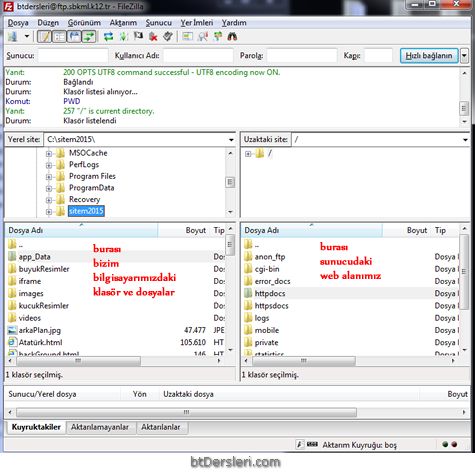
En üstte yer alan Sunucu kısmına bize verilen ftp adresini girmeliyiz. Örneğin;
ftp.btdersleri.com
ftp.sbkml.k12.tr vb..
Kullanıcı Adı ve Parola alanlarını da gelen maildeki gibi doldurmalıyız. Kapı (Port) kısmını boş bırakabiliriz. Ardından Hızlı Bağlan butonuna tıkladığımızda sunucumuzdaki web alanımıza bağlanılacaktır.
Bağlantı sağlandıktan sonra ekranın orta-sağ kısmında web alanımızdaki klasörler listelenecektir. Bunlardan bir tanesi dosyalarımızı yükleyeceğimiz klasördür ve o klasöre çift tıklayarak açmak, ardından dosyalarımızı karşıya yüklememiz gerekmektedir. Ana klasörümüzün ismi sunucuya göre değişebilse de genellikle şu isimlerden biri olmaktadır:
Httpdocs, wwwroot, www, htdocs …
Bilgisayarımızdaki bir dosya ya da klasörü karşıya yüklemek için sol taraftan o dosyayı bulup sağ tıklamalı ve karşıya yükle komutu vermeliyiz. Dosyaları yüklemek için çift tıklamak da yeterlidir.
Sunucudan bilgisayarımıza dosya indirmek için de benzer adımlar izlenmelidir. Ekranın sağ kısmından dosya bulunup sağ tık-İndir komutu verilmelidir.
Dosyalarımızı yüklerken, yerel bilgisayarımızdaki klasör yapısının sunucuda aynı şekilde oluşmasına dikkat etmeliyiz.
Örneğin web sitemize ait tüm dosyalar, sitem2015 isimli bir klasör içerisinde yer alıyor olsun. Resimde de görüleceği gibi sol taraftan kendi bilgisayarımızda bulunan bu klasöre bir kez tıklandığında, alt bölümde o klasördeki tüm dosya ve alt klasörler listelenmiştir.
Sitem2015 klasörü içerisindeki her şeyi seçip, sunucudaki ana klasöre yüklersek sorun çıkmayacaktır.
Sık yapılan bazı hatalar şunlardır:
-
Sitem2015 klasörünün içindekileri değil de klasörün kendisini yüklersek sunucudaki ana klasörümüzün içine de sitem2015 klasörü oluşturulacağından ziyaretçilerin sayfalarımıza ulaşabilmesi için http://www.siteadi.com/sitem2015/dosyaAdi.html gibi tam açık adresi yazmaları gerekecektir. Bu istenmez.
-
Dosyaları sunucudaki ana klasöre değil de yanlış bir klasöre yüklersek de ziyaretçiler sitemizi göremez.
Sitemizdeki sayfalardan bir tanesi ana sayfamızdır ve bu sayfanın isminin index ya da default olması gereklidir. Ziyaretçiler sitemizin adresini tarayıcıda yazdıklarında otomatik olarak index ya da default ismindeki sayfa görüntülenir.
web sitesini yayınlama, siteyi sunucuya yükleme, web sitesi nasıl yayınlanır, siteyi internette yayınlama, ftp kullanımı, filezilla kullanımı
KONU İLE İLGİLİ ÖRNEKLER
Bu konu ile ilgili örnek bulunmamaktadır.
8991 kez okundu.